Amazonの検索結果を占領する中国製品対策を考えた(iOS、macOS、Android、Windows対応)
2020/05/30
価値ある情報をユーザー視点で発信するブログ
2020/05/30

近年、Amazonの検索結果は中国製の製品に埋め尽くされ、中国製以外の製品を見つけ出すのが困難なほどになってしまいました。
筆者はAliExpressが大好きで、中国製の製品が決して嫌いなわけではないのですが、中国製の製品以外から選ぼうとしてもそれが困難なのは困ります。
まだ中国製品でも日本国内の在庫であればAmazonから買う意義はあるのですが、「2〜3日で出荷」という表記の中国本土からの発送のものが多く、やはり検索ノイズとしか思えないというのが実情です。
こういうものは中国での発送完了までが2〜3日の間という意味であって、そこから日本までの到着にかかる時間は全く読めません。何回か買ってみたところでは、2〜3週間というのが相場のようです。
ホントこれだったらAliExpressで買うのと変わらないので、Amazonまで出張ってこられるのは個人的に迷惑に感じてしまいます。
Twitterで以下のツイートが回ってきて、そういえばこういう事実上中国製品を検索結果から除外するTIPSあったよなと思いつつ、もっとサクっと検索できる方法が欲しくなっていろいろ考えてみました。
AmazonがAliexpress(中華激安通販)のようになってしまって検索してもプライムマークのついた中華製品ばかりでてくる現状の解決策見つけました!!
— あたまねえ (@Atamanee) December 1, 2018
Amazon販売、Amazon発送のみを表示する方法は
商品検索結果のURL末尾に"&emi=AN1VRQENFRJN5"と入れるだけ
1枚目 デフォ
2枚目 Amazon販売発送のみ pic.twitter.com/pBYQl3uDfs
もくじ
macOS、Windowsの場合は、以下のリンクをドラッグ(「Amazon検索」という文字をドラッグする)し、Webブラウザのブックマークバー(お気に入りバー)上にドロップするだけでブックマークレットの登録が完了します。
Androidの場合はWindows、macOS側のGoogle Chromeで登録すれば、ブックマーク同期でAndroidの方にも自動的に登録されます。
iOSの場合は、macOS側のSafariに登録すれば、ブックマーク同期でiOSの方にも自動的に登録されます。
普通のブックマークと同じく、登録されたものをクリックするだけです。
すると入力ダイアログが表示されますので、そこに検索したい商品名を入力して「OK」をクリックします。
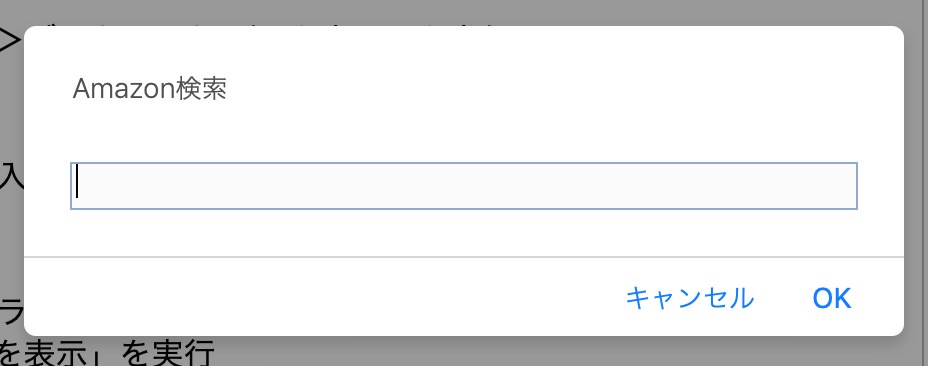
ブックマークバーへのドラッグ&ドロップが使えない環境では、次のようにしてブックマークレットを登録します。
Androidでのブックマークレットはちょっと特殊な実行方法になります。
筆者はAndroidスマートフォンやタブレットを一台も持っておらず、今でもこの方法でブックマークレットを起動するのが最善なのかは手元で確認できておりません。
今回の目的を果たすためにはここまでに紹介したブックマークの利用で必要十分。
これ以下は作者のこだわりで書いているだけなので続きは読まなくてもOKです。
▼さらにAmazonを便利に利用するノウハウを書いている記事
ブックマークレット以外にないの? という知的探求心旺盛な方のみ以下の記事を読んでください。
iOSの場合は、OS標準のショートカット機能でブックマークレットより少し便利な実行ができます。
iPhone、iPadで利用可能なiOS 13用ショートカット「Amazon検索」を作成しました。
ショートカットアプリ内、ウィジェット、共有メニューから実行可能で、検索ワードをクリップボード、選択テキストから取得が可能です。
| 実行方法 | 検索対象 |
|---|---|
| ショートカットアプリ内 | クリップボード上のテキスト |
| ウィジェット | |
| 共有メニュー | 選択したテキスト |
ダイアログ上のデフォルトの値としてセットされるだけなので、検索実行前に編集ができます。
筆者おすすめの実行方法は、
また、検索をGoogle Chrome(要インストール)、Amazonアプリ(要インストール)もしくはSafariでするかを選択可能にしておきました。
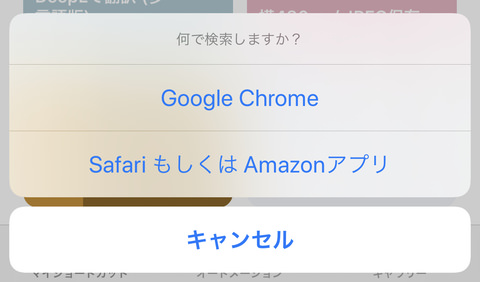
実行時にアプリをいちいち選ばせないタイプのものも作成しました。
ショートカット中に以下のような部分があるので、それを好みに応じて1か2に変更します。デフォルトではSafariもしくはAmazonアプリが問い合わせなしに起動します。Google Chromeを使いたい場合は2に変更します。
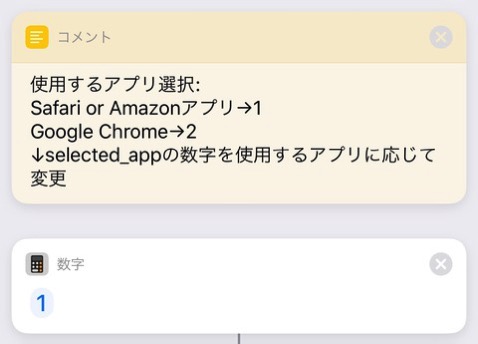
ショートカットのインストール方法については以下の記事を参照してください。
動作の様子を動画として撮影してみました。
iPhoneでも中華避けAmazon検索できるようになった。
— moyashi (@hitoriblog) May 12, 2020
中華製品が検索結果から消えて、むっちゃ検索結果スッキリ。
検索をGoogle Chromeでやるか、Amazonアプリでやるか選べるようにもした。 pic.twitter.com/xLPf9jqcsI
macOS用のランチャー、Alfredで中国製品を除外するAmazon検索するFeaturesを作成してみました。
Alfredがインストールされている環境で以下のページにあるリンクを踏むとインストールされると思います。
AlfredのHotkeyを押した後、「ama bluetoothヘッドホン」などと入力すると検索できます。
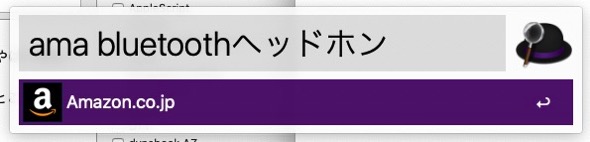
続いて筆者愛用のmacOS用ランチャーLaunchBarでの設定。
「Index > Show Index > Search Templates (UTF-8)」に新しいエントリを作成し、「Template URL」を以下のようにします。
「Amazon.co」ぐらいまで打つとフォーカスが合うと思いますので、そこでSpaceキーを押すとキーワードが入力できるようになります。
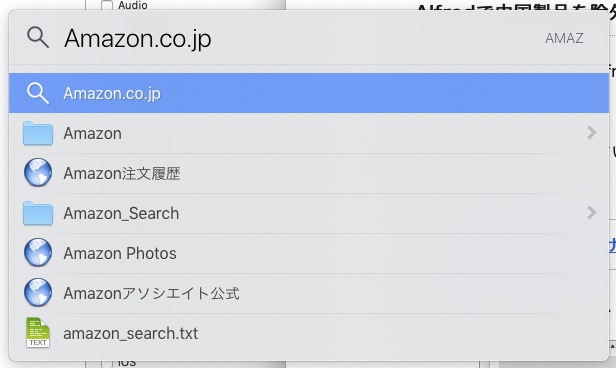
続いてみんな大好きBetterTouchToolでの設定。
メニューの「Configuration」を開き、設定ウインドウを表示したら、左ペインの「すべてのアプリ」を選択。
Command + 4の「キーボードショートカット」を表示し、以下のファイルを解凍して出てきたAmazon_Search_BTT.textClippingをドラッグ&ドロップで登録します。
そのままの設定ではCommand + Option + Shift + Aで検索窓が表示されます。
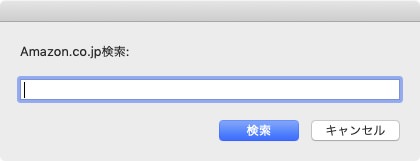
Luaで設定ファイルを書いてキーボードに特別な機能を割り当てたり、OSのイベントをフックして何かをさせることができるユーティリティHammerspoon。
「~/.hammerspoon/init.lua」に以下のように追記するとCommand + Option + Aで検索窓が表示されます。

hs.hotkey.bind({"cmd", "alt"}, "A", function()
hs.osascript.applescript('tell app "hammerspoon" to activate')
local btn, kwd = hs.dialog.textPrompt("Amazon検索", "", "", "検索", "キャンセル")
local ok, enc_txt, dmy = hs.osascript.javascript("encodeURIComponent('" .. kwd .. "')")
if string.find(btn, "検索") then
hs.osascript.applescript('tell app "Google Chrome" to open location "https://www.amazon.co.jp/s?rh=p_6%3AAN1VRQENFRJN5&k=' .. enc_txt .. '"')
else
--
end
end)
hs.hotkey.bind({"cmd", "alt"}, "A", function()
hs.osascript.applescript('tell app "hammerspoon" to activate')
local btn, kwd = hs.dialog.textPrompt("Amazon検索", "", "", "検索", "キャンセル")
local ok, enc_txt, dmy = hs.osascript.javascript("encodeURIComponent('" .. kwd .. "')")
if string.find(btn, "検索") then
hs.osascript.applescript('tell app "Safari" to open location "https://www.amazon.co.jp/s?rh=p_6%3AAN1VRQENFRJN5&k=' .. enc_txt .. '"')
else
--
end
end)